这篇文章将为大家详细讲解有关如何在deepin中一键安装喜欢的字体,文章内容质量较高,因此小编分享给大家做个参考,希望大家阅读完这篇文章后对相关知识有一定的了解。
很多同学从Windows系统切换到deepin系统后,在WPS等办公软件的加持下,日常办公非常方便。但有时候会发现,同样的内容及样式在不同的平台会有细微区别,别怕,这有可能是字体缺失的原因。
今天,小编就来告诉大家如何在deepin平台快速安装自己喜欢的字体,不仅方便的解决了日常文字排版等问题,还能随时使用自己喜欢的字体。(大家注意提高版权意识,不再商业用途中使用非授权字体。)
windows的字体安装,只要把字体复制到c:\windows\fonts目录下就可以了,那在deepin系统中怎么操作呢?也很简单。
在专业版的深度商店中,深度科技获得了CESI-宋体、CESI-仿宋、CESI-楷体、CESI-黑体、CESI-小标宋等字体的授权,专业版用户可以在深度商店中直接点击安装即可。(
好消息!CESI字体上线深度商店:公文写起来又快又好看)
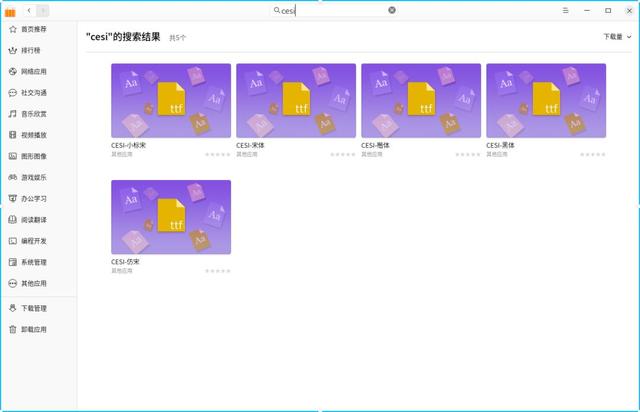
深度商店中的CESI字体
在启动器中找到【字体安装器】,单击打开后可以看到字体选择界面。
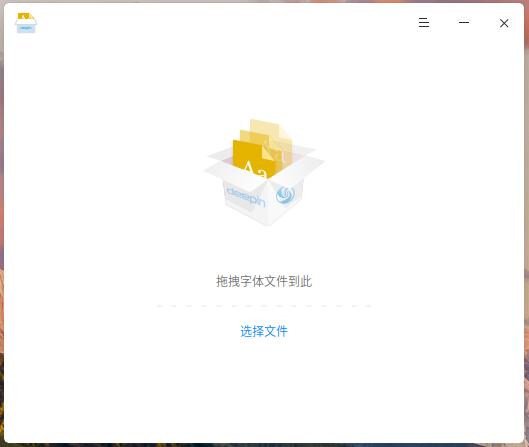
可以看到,字体安装器的使用非常简单,有两种方式,一种是直接将字体文件拖拽进去即可。另一种是打开文件进行选择安装,两种方式都非常方便。
这里小编选择了一款阿里巴巴普惠字体进行安装体验,字体下载地址:https://alibabafont.taobao.com

将下载好的字体文件直接拖入深度字体安装器,然后进行批量安装即可。
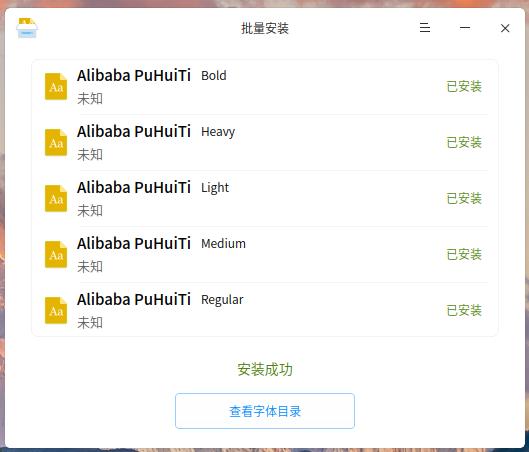
安装完之后可以很方便的查看字体安装目录,在wps办公软件中,使用阿里巴巴普惠体进行撰写输入。
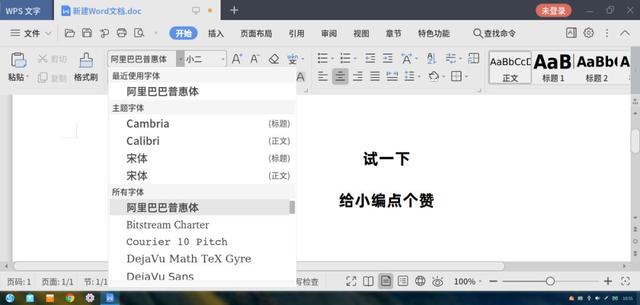
这个就是在deepin系统进行字体的安装。
关于如何在deepin中一键安装喜欢的字体就分享到这里了,希望以上内容可以对大家有一定的帮助,可以学到更多知识。如果觉得文章不错,可以把它分享出去让更多的人看到。
亿速云「云服务器」,即开即用、新一代英特尔至强铂金CPU、三副本存储NVMe SSD云盘,价格低至29元/月。点击查看>>
免责声明:本站发布的内容(图片、视频和文字)以原创、转载和分享为主,文章观点不代表本网站立场,如果涉及侵权请联系站长邮箱:is@yisu.com进行举报,并提供相关证据,一经查实,将立刻删除涉嫌侵权内容。
原文链接:http://blog.itpub.net/69922616/viewspace-2656225/